Lorsque vous essayez de mettre à niveau vers une nouvelle version de Windows 10 (par exemple, Creators Update), vous pouvez parfois tomber sur une erreur. 0x800F0923.
0x800F0923 est une erreur courante sous Windows 10 et indique qu'un pilote de périphérique ou un logiciel installé sur votre ordinateur n'est pas compatible avec la mise à niveau.
Bien qu'il puisse être difficile d'identifier exactement quel pilote ou quelle application est à l'origine du problème, le problème est généralement dû à un antivirus tiers, une carte graphique ou un pilote matériel plus ancien.
Dans ce guide, vous apprendrez les étapes pour corriger l'erreur 0x800F0923 lorsque vous essayez d'installer une nouvelle version de Windows 10 à l'aide de Windows Update.
Comment réparer l'erreur 0x800F0923 de Windows 10
Outil de dépannage de Windows Update
Bien qu'il existe de nombreuses façons de résoudre ce problème, vous pouvez utiliser l'utilitaire de résolution des problèmes de Windows Update pour essayer rapidement de résoudre cette erreur.
-
Téléchargez et exécutez le Outil de dépannage de Windows Update.
-
Sélectionner Windows Update et cliquez Suivant.

-
Si vous y êtes invité, cliquez sur le Essayez de dépanner en tant qu'administrateur option. Resélectionnez votre option et cliquez sur Suivant encore.
-
Laissez l'utilitaire de résolution des problèmes résoudre le problème et cliquez sur Fermer.
-
Rouvrez l'utilitaire, mais cette fois, sélectionnez Diagnostic réseau Windowsqui devrait résoudre tous les problèmes de réseau qui empêchent le téléchargement des mises à jour sur votre PC.
-
Laissez l'utilitaire de résolution des problèmes résoudre le problème de Windows Update et cliquez sur Fermer.
-
Redémarrez votre ordinateur pour terminer le processus.
Une fois le processus terminé, accédez à Paramètres > Mise à jour et sécurité > Windows Updateet essayez de mettre à jour votre système une fois de plus.
Mettre à jour les pilotes de périphérique
-
Ouvrir Commencer.
-
Rechercher Gestionnaire de périphériques et cliquez sur le résultat pour lancer l'expérience.
-
Développez les catégories et recherchez l'appareil à l'origine du problème, tel que Prises d'écran.
-
Faites un clic droit sur votre carte graphique et cliquez Mettre à jour le pilote.
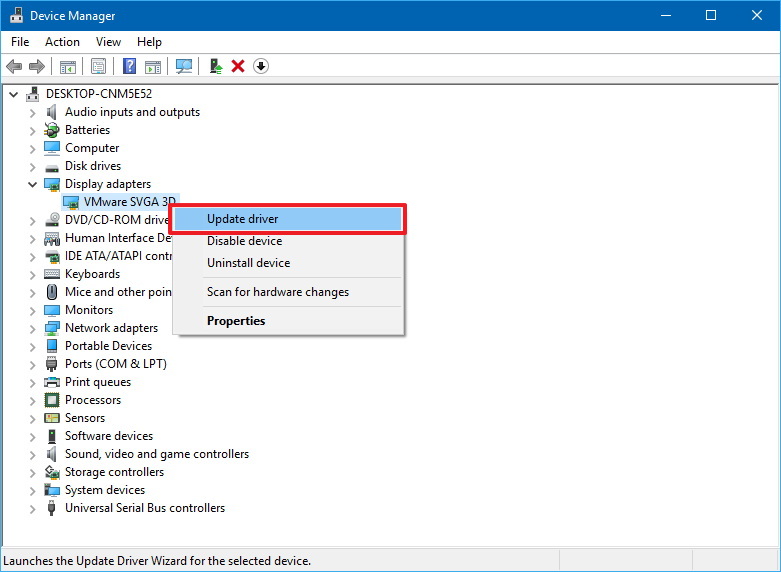
Gestionnaire de périphériques -
Clique le Rechercher automatiquement le logiciel pilote mis à jour option.
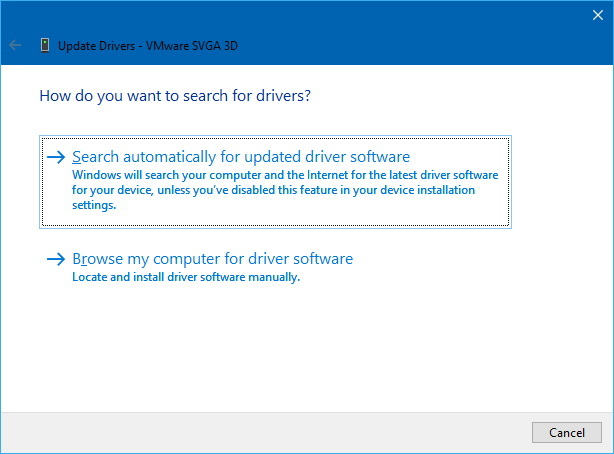
Mise à jour automatique du pilote du Gestionnaire de périphériques
Si votre appareil ne parvient pas à trouver un nouveau pilote, consultez le site Web d'assistance du fabricant de votre ordinateur pour télécharger le pilote mis à jour et suivez leurs instructions.
Après avoir terminé les étapes, accédez à Paramètres > Mise à jour et sécurité > Windows Updateet essayez de mettre à jour votre système une fois de plus.
Désactiver le logiciel de sécurité
Bien qu'il ne soit pas recommandé d'utiliser votre ordinateur sans antivirus, une solution tierce (à l'exclusion de l'antivirus Windows Defender) ou un autre logiciel de sécurité peut provoquer l'erreur 0x800F0923 lorsque vous essayez d'installer une nouvelle version de Windows 10.
Pour vous assurer que votre antivirus ou un autre logiciel n'interférera pas avec le processus de mise à niveau, vous pouvez désinstaller temporairement le logiciel, puis le réinstaller après l'installation.
-
Ouvrir Paramètres.
-
Cliquer sur Système.
-
Cliquer sur Applications et fonctionnalités.
Note: Si vous exécutez la mise à jour Windows 10 Creators, le chemin est Paramètres > applications > Applications et fonctionnalités.
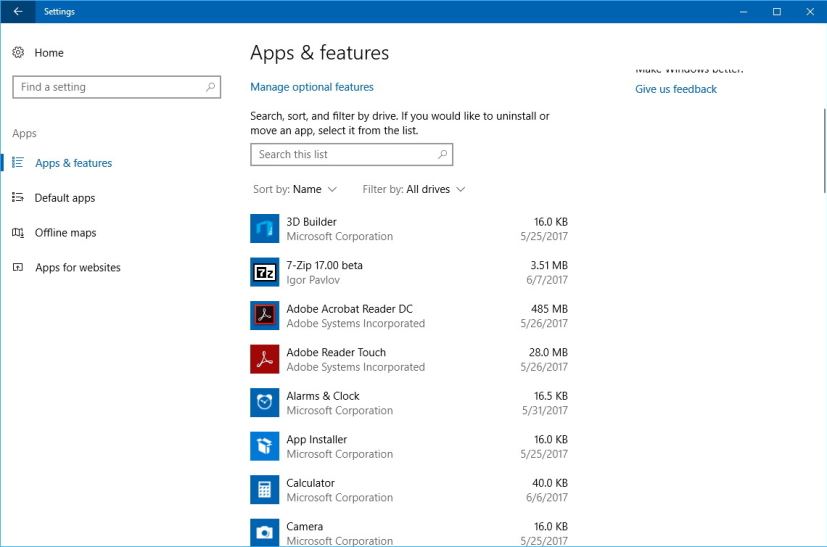
Paramètres des applications sur WIndows 10 (Mise à jour des créateurs) -
Sélectionnez l'application que vous souhaitez supprimer et cliquez sur le bouton Désinstaller bouton.
Une fois les étapes terminées, suivez les instructions à l'écran pour terminer la désinstallation de l'application et répétez les étapes pour les autres logiciels de sécurité dont vous disposez.
Outil de création de médias
En dernier recours, vous pouvez utiliser l'outil de création de support pour effectuer une mise à niveau sur place ou une nouvelle installation de la dernière version de Windows 10.
Pour effectuer une mise à niveau sur place à l'aide de l'outil de création de média, procédez comme suit :
Pour effectuer une nouvelle installation de Windows 10 à l'aide de l'outil de création de support, procédez comme suit :
Alternativement, si vous utilisez Windows 10 Professionnel ou Windows 10 Famille, vous pouvez également utiliser l'Assistant de mise à jour pour effectuer une mise à niveau vers la dernière version du système d'exploitation.

